Vídeos online desempenham um papel crucial na partilha de informações e entretenimento. No entanto, às vezes nos deparamos com o erro "Este vídeo não pode ser reproduzido" com o código de erro 224003, impedindo a reprodução do vídeo. Este é um erro comum em serviços de streaming e sites. Vamos examinar em detalhes o que o causa e como lidar com o erro 224003.

Índice Esconder
O que é o código de erro 224003?
O Código de Erro 224003 é um dos códigos de erro comuns que ocorre ao reproduzir vídeos online. Esse código de erro é algo que os usuários podem encontrar em serviços de streaming de vídeo e sites. Pode ser exibido em situações como as seguintes:
- Incapacidade de reproduzir o vídeo
Um dos principais problemas ao ver o código de erro: 224003 é que o vídeo selecionado não pode ser reproduzido. Isso significa que o vídeo não está sendo carregado corretamente e a reprodução é interrompida. - Pausas ou Buffers durante a reprodução
O código de erro: 224003 também pode indicar que há pausas ou buffers durante a reprodução do vídeo. Se o vídeo para no meio e não pode ser retomado, esse código de erro pode aparecer. - Exibição de uma mensagem de erro
Geralmente, o erro 224003 vem com uma mensagem de erro que pode conter informações sobre a causa do erro e como lidar com ele.
Esse código de erro não é específico para um problema, podendo ocorrer por várias razões diferentes. Portanto, identificar o problema específico e encontrar uma solução pode ser um desafio.
Causas Comuns de Erro 224003
As principais causas do código de erro 224003 são diversas e podem ocorrer em diferentes situações, dependendo do usuário. Vamos explicar as principais causas desse código de erro:
Problemas de Conexão com a Internet
Conexões de internet instáveis ou restrições de largura de banda podem impedir a reprodução normal do vídeo.
Cache e Cookies do Navegador
Acúmulo excessivo de cache e cookies no navegador pode afetar a reprodução de vídeos. Limpar o cache e os cookies nas configurações do navegador e tentar novamente pode ajudar.
Extensões do Navegador
Algumas extensões do navegador podem interferir na reprodução de vídeos. Tente desativar as extensões e tentar a reprodução novamente.
Versão Antiga do Navegador
O navegador pode não estar na versão mais atualizada. Versões antigas do navegador podem causar problemas na reprodução de vídeos.
Restrições de Região
Alguns conteúdos de vídeo são restritos para acesso em regiões específicas. Tentar acessar de fora dessas regiões pode resultar no Código de Erro 224003.
Como lidar com o código de erro 224003
Se você se deparar com o erro 224003, tentar os seguintes métodos pode resolver o problema. Abaixo estão algumas abordagens comuns para lidar com esse código de erro:
1 Desativar Extensões do Navegador
Como desativar as extensões do navegador varia dependendo do tipo de navegador que você está usando. Aqui estão os passos gerais para desativar extensões nos principais navegadores:
Google Chrome
Abra o navegador Chrome, clique no ícone do menu no canto superior direito (três pontos verticais) e selecione "Gerenciar extensões". Na página de extensões, deslize o botão ao lado da extensão que deseja desativar para a posição desligada.
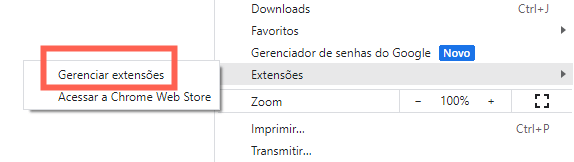
Mozilla Firefox
Passo 1.Abra o navegador Firefox, clique no ícone do menu no canto superior direito (três linhas horizontais) e selecione "Extensões e temas".
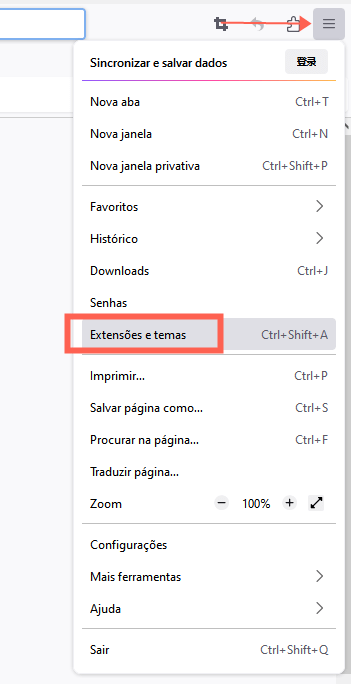
Passo 2.Escolha "Extensões" e desative a extensão que deseja.
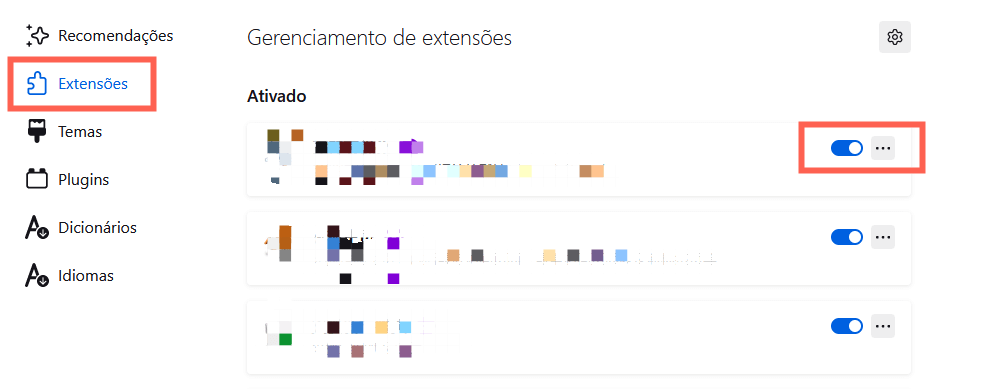
Se estiver usando outro navegador, consulte os passos semelhantes.
2 Reiniciar o Dispositivo
Tente reiniciar o dispositivo, seja um smartphone, tablet ou computador. Isso pode resolver problemas temporários.
3 Verificar a Conexão com a Internet
Verifique se a conexão com a Internet está funcionando corretamente. Conexões instáveis ou de baixa velocidade podem ser a causa do Código de Erro 224003. Reiniciar o roteador e garantir a confiabilidade da conexão pode ajudar.
4 Verificar as Configurações do Navegador
Verifique as configurações do navegador que você está usando e, se houver atualizações disponíveis, atualize para a versão mais recente. Além disso, tente limpar o cache e os cookies do navegador.
5 Usar uma VPN
Se o Código de Erro 224003 for devido a restrições de região, considere usar uma VPN (Rede Privada Virtual) para acessar o vídeo de uma região diferente.
6 Verificar Configurações de Software de Segurança
Como o software de segurança pode estar impedindo a reprodução de vídeos, verifique as configurações do software de segurança e, se necessário, adicione a plataforma de vídeo como uma exceção.
Experimente esses métodos para resolver o código de erro 224003. Como a solução ideal pode variar dependendo da situação e do problema específico, é importante tentar várias abordagens.
Reparar vídeos com erro 224003 que não reproduzem
O iMyFone UltraRepair é um software que pode reparar vídeos de qualquer nível de corrupção em lote. Ele suporta uma variedade de formatos de vídeo e é compatível com as versões mais recentes do Windows 11 e macOS 13.5.
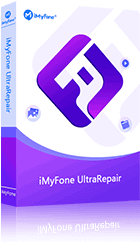
- Restauração em tempo real de imagens, vídeos, áudio e arquivos danificados.
- Possibilidade de aprimoramento de vídeos pixelados para alta resolução.
- Oferece expansão sem perda de qualidade e aprimoramento de fotos em nível profissional.
- Conversão gratuita de diversos formatos de vídeo e imagem.
Para usar o UltraRepair e reparar vídeos com erro 224003, siga estes passos:
Passo 1.Abra o "UltraRepair", faça o upload do vídeo que não está reproduzindo e "Adicione arquivos e inicie a recuperação" para adicionar o vídeo que você deseja corrigir.
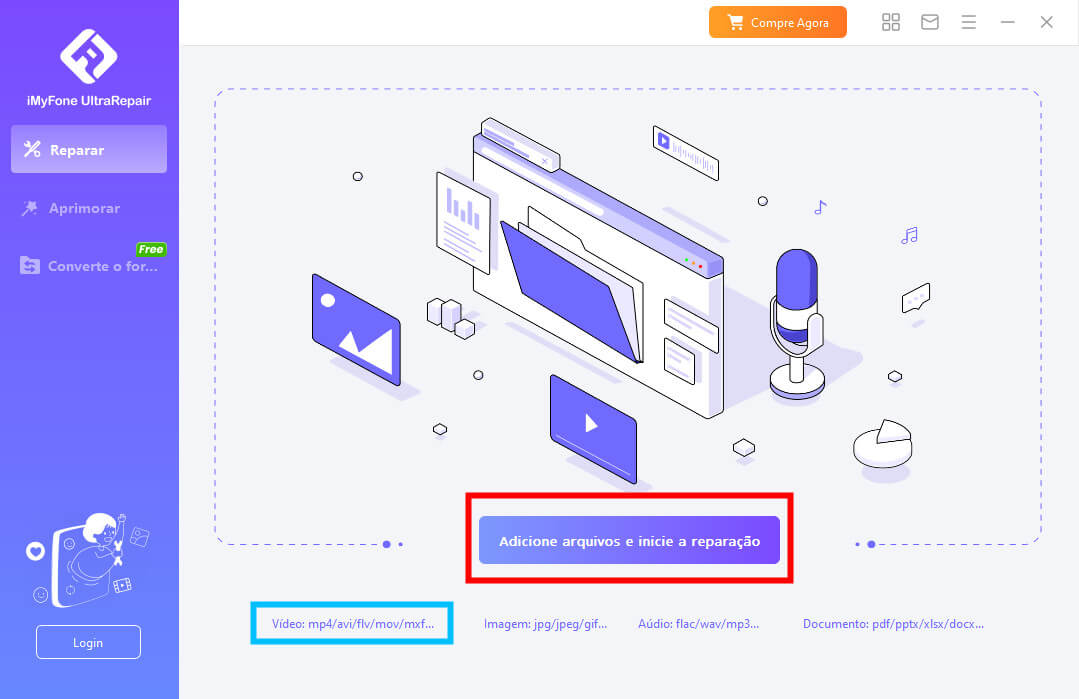
Passo 2.Em seguida, clique em "Reparar" para iniciar o processo de reparo.
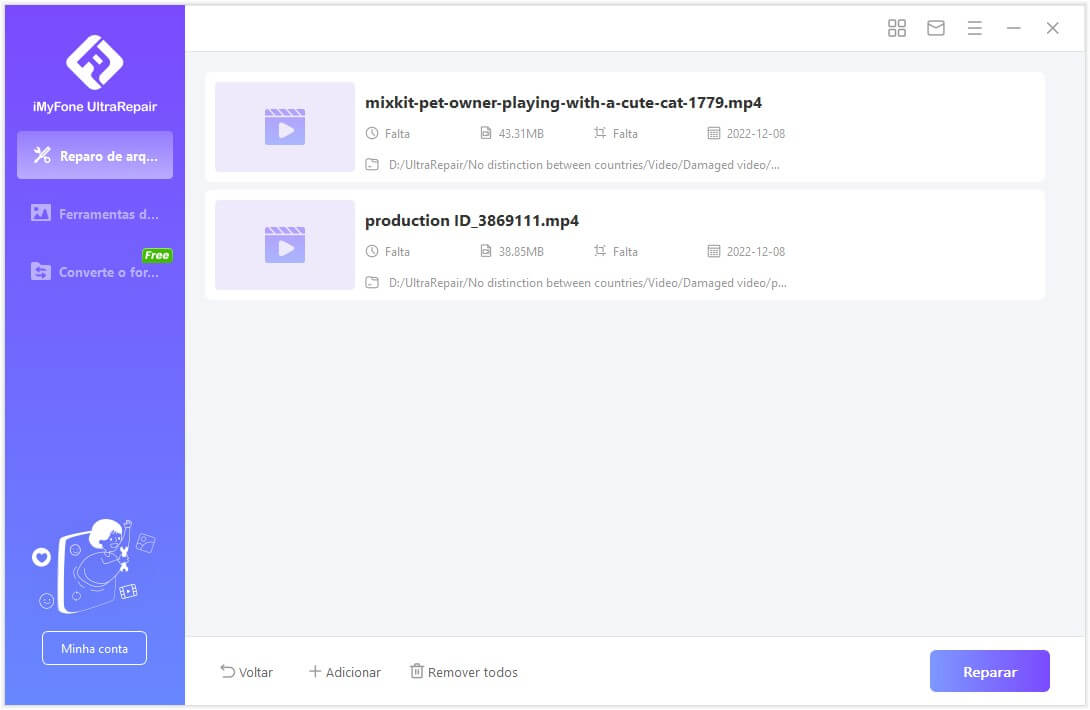
Passo 3.Após a conclusão do reparo, clique em "Salvar Tudo" para salvar o arquivo de vídeo na pasta de sua escolha.
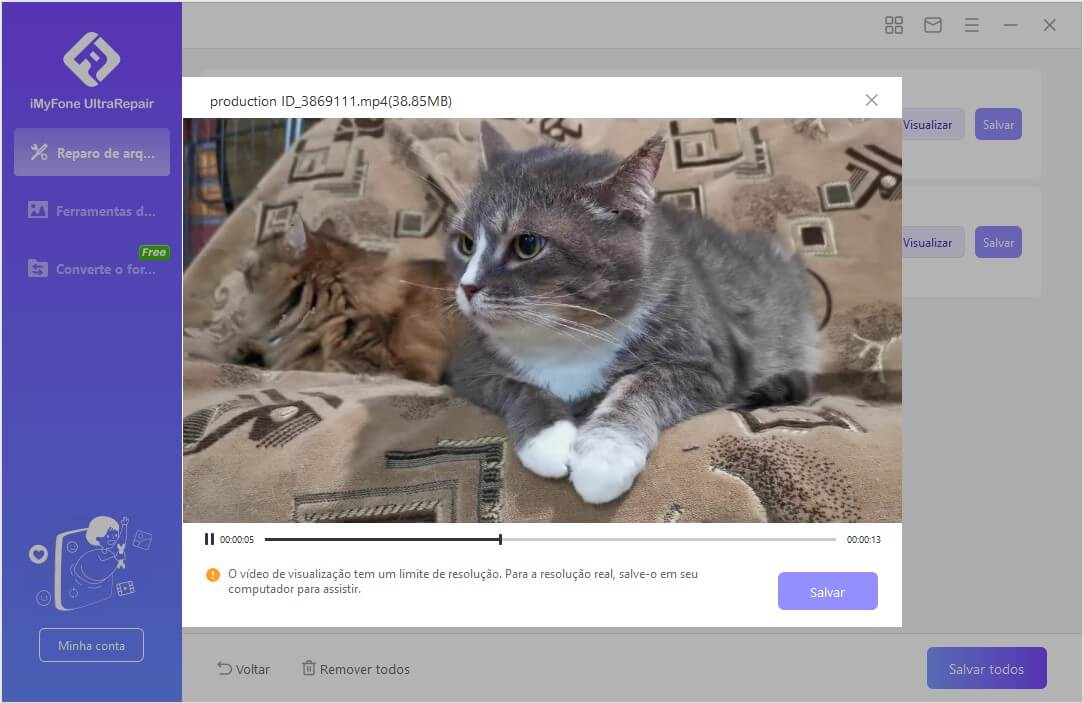
Dicas:
Se o reparo não for fácil, escolha "Reparo Avançado". Isso deve ser capaz de reparar a maioria dos vídeos.
[Desconto do Cupom] Para você, que leu até aqui! Temos um cupom de 10% de desconto pronto para você. Clique para conferir seu desconto exclusivo, não perca! (Experimente Agora > >)
10%OFF: YTR5E7
Conclusão
Este artigo detalhou as causas e soluções para o código de erro 224003. Se nenhuma das abordagens acima funcionar para você, considere usar o UltraRepair para tentar reparar o vídeo em si. Clique no link abaixo para baixar.




